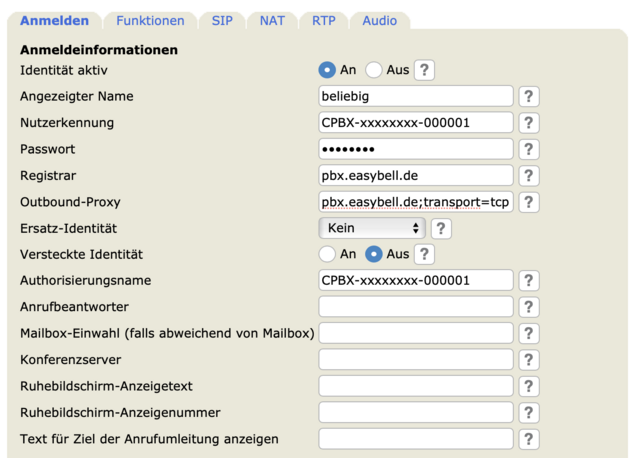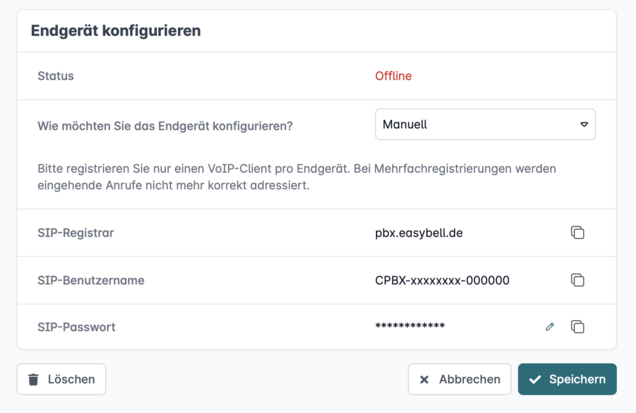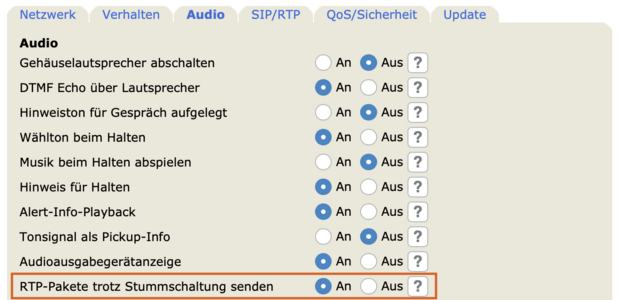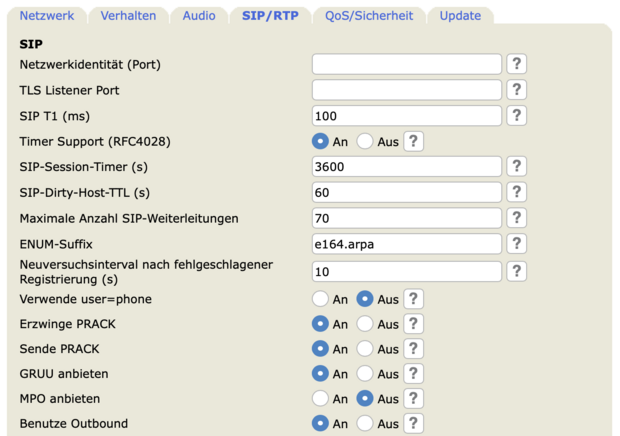Snom IP-Telefon manuell als Endgerät in der Cloud Telefonanlage einrichten
Hersteller: Snom
Modelle: 7xx/8xx/Dxxx Series
Firmware-Version: 10.1.101.x
Unser Tipp: Nutzen Sie die automatische Einrichtung!
Mit der ACS-Funktion der Cloud Telefonanlage werden sämtliche Einstellungen automatisch auf Ihr Endgerät übertragen.
Manuelle Einrichtung
1. Einstellungen aufrufen
Schließen Sie Ihr Snom IP-Telefon entsprechend der Anleitung an und geben Sie in der Adresszeile Ihres Webbrowsers die IP-Adresse des Telefons ein.
Die IP-Adresse finden Sie in Ihrem Telefon unter „Settings“ → „Netzwerk“ → „IP-Adresse“.
2. Anmeldeinformationen eintragen
Wählen Sie in der linken Leiste unter „Einrichtung“ die Identität (Bsp. „Identität 1“), unter der Sie Ihren easybell Account einrichten wollen. Anschließend können Sie im Reiter „Anmelden“ Ihre „Anmeldeinformationen“ (SIP-Zugangsdaten) eintragen.
Die SIP-Zugangsdaten finden Sie in Ihrer Cloud Telefonanlage, in den Einstellungen des entsprechenden Endgeräts.
| Nutzerkennung & Authorisierungsname | Ihr SIP-Benutzername |
| Passwort | Ihr SIP-Passwort |
| Registrar | pbx.easybell.de |
| Outbound Proxy | pbx.easybell.de;transport=tcp |
Bestätigen Sie Ihre Einstellungen, indem Sie auf „Übernehmen“ klicken.
3. RTP-Einstellungen
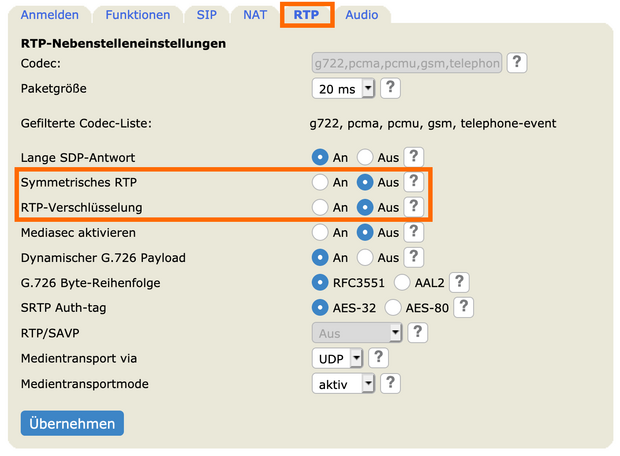
Im Reiter „RTP“ müssen Sie die Option „RTP-Verschlüsselung“ deaktivieren. Bei Problemen sollten Sie aus der Liste Codecs alles außer der beiden Codecs „pcmu“ und „pcma“ löschen.
4. Erweiterte Einstellungen
Die erweiterten Einstellungen finden Sie in der linken Leiste unter „Einrichtung“ → „Erweitert“. Die nächsten Einstellungen verteilen sich auf mehrere Reiter.
4.1. Reiter „Verhalten“
Wir empfehlen im Reiter „Verhalten“ den Eintrag „Transferiere mit Transfer“ auf „nur bei 1 gehaltenen Ruf“ zu ändern. So können Fehler bei Warm Transfers ab der Firmware-Version 10.1.101.x vermieden werden.
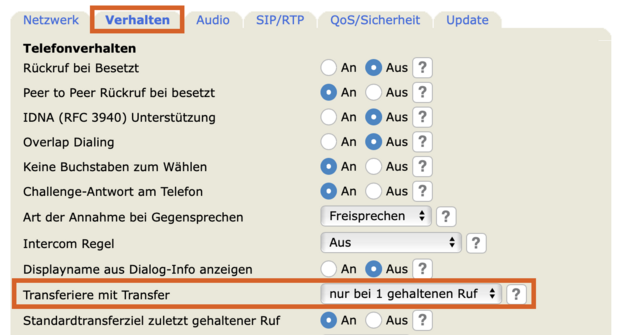
4.2. Reiter „Audio“
Im Reiter „Audio“ finden Sie die Option „RTP Pakete trotz Stummschaltung senden“. Diese sollte aktiviert werden, um evtl. Probleme mit der Audioübertragung zu vermeiden.
4.3. Reiter „SIP/RTP“
Gehen Sie als nächstes bitte zum Reiter „SIP/RTP“ in der erweiterten Einstellungen.
Dort müssen Sie bitte folgende Einstellungen anpassen:
- Benutze outbound: aktivieren
- SIP T1 (ms): 100
- SIP-Dirty-Host-TTL (s): 60
- Neuversuchsinterval nach fehlgeschlagener Registrierung (s): 10